Creare query salvate
Quando scrivi codice SQL nell'editor di query, puoi salvare la query e condividerla con altri. Le query salvate sono asset di codice BigQuery Studio basati su Dataform.
Per ulteriori informazioni sull'eliminazione delle query salvate e sulla gestione della cronologia delle query salvate, consulta Gestire le query salvate.
Autorizzazioni obbligatorie
Imposta le autorizzazioni appropriate per creare, modificare o visualizzare le query salvate.
Tutti gli utenti con il
ruolo Dataform Admin (roles/dataform.admin)
hanno accesso come proprietari a tutte le query salvate create nel progetto.
Per ulteriori informazioni su Identity and Access Management (IAM) di BigQuery, consulta Controllo dell'accesso con IAM.
Autorizzazioni per creare query salvate
Per creare ed eseguire query salvate, devi disporre delle seguenti autorizzazioni IAM:
dataform.locations.getdataform.locations.listdataform.repositories.listdataform.repositories.create
Puoi ottenere queste autorizzazioni dai seguenti ruoli IAM:
- BigQuery Job User (
roles/bigquery.jobUser) - Utente sessione di lettura BigQuery (
roles/bigquery.readSessionUser)
Autorizzazioni per modificare le query salvate
Per modificare ed eseguire le query salvate, devi disporre dei seguenti ruoli IAM:
- BigQuery Job User (
roles/bigquery.jobUser) - Utente sessione di lettura BigQuery (
roles/bigquery.readSessionUser) - Editor di codice (
roles/dataform.codeEditor)
Autorizzazioni per visualizzare le query salvate
Per visualizzare ed eseguire le query salvate, devi disporre dei seguenti ruoli IAM:
- BigQuery Job User (
roles/bigquery.jobUser) - Utente sessione di lettura BigQuery (
roles/bigquery.readSessionUser) - Visualizzatore di codice (
roles/dataform.codeViewer)
Impostare la regione predefinita per gli asset di codice
Se è la prima volta che crei un asset di codice, devi impostare la regione predefinita per gli asset di codice. Non puoi modificare la regione di un asset di codice dopo la creazione.
Tutti gli asset di codice in BigQuery Studio utilizzano la stessa regione predefinita. Per impostare la regione predefinita per gli asset di codice:
Vai alla pagina BigQuery.
Nel riquadro Explorer, trova il progetto in cui hai attivato gli asset di codice.
Fai clic su Visualizza azioni accanto al progetto, quindi fai clic su Modifica la regione di codice predefinita.
Per Regione, seleziona la regione che vuoi utilizzare per gli asset di codice.
Fai clic su Seleziona.
Per un elenco delle regioni supportate, vedi Località BigQuery Studio.
Creare query salvate
Per creare una query salvata:
Nella console Google Cloud , vai alla pagina BigQuery.
Fai clic su Query SQL.
Nell'editor di query, inserisci una query SQL valida. Ad esempio, puoi eseguire una query su un set di dati pubblico:
SELECT name, SUM(number) AS total FROM `bigquery-public-data.usa_names.usa_1910_2013` GROUP BY name ORDER BY total DESC LIMIT 10;
In alternativa, puoi utilizzare il riquadro Riferimento per creare nuove query.
Fai clic su
 Salva > Salva query o premi CTRL+S (o CMD+S su macOS).
Salva > Salva query o premi CTRL+S (o CMD+S su macOS).Nella finestra di dialogo Salva query, digita un nome per la query salvata.
(Facoltativo) Per modificare la regione utilizzata da questa query salvata e da tutti gli altri asset di codice in futuro, seleziona una nuova regione nel campo Regione.
Fai clic su Salva.
Viene creata la prima versione della query salvata.
(Facoltativo) Dopo aver salvato la query, utilizza la seguente barra degli strumenti per visualizzare i dettagli della query o la cronologia delle versioni, aggiungere nuovi commenti o rispondere a un commento esistente o ottenere un link a quest'ultimo:
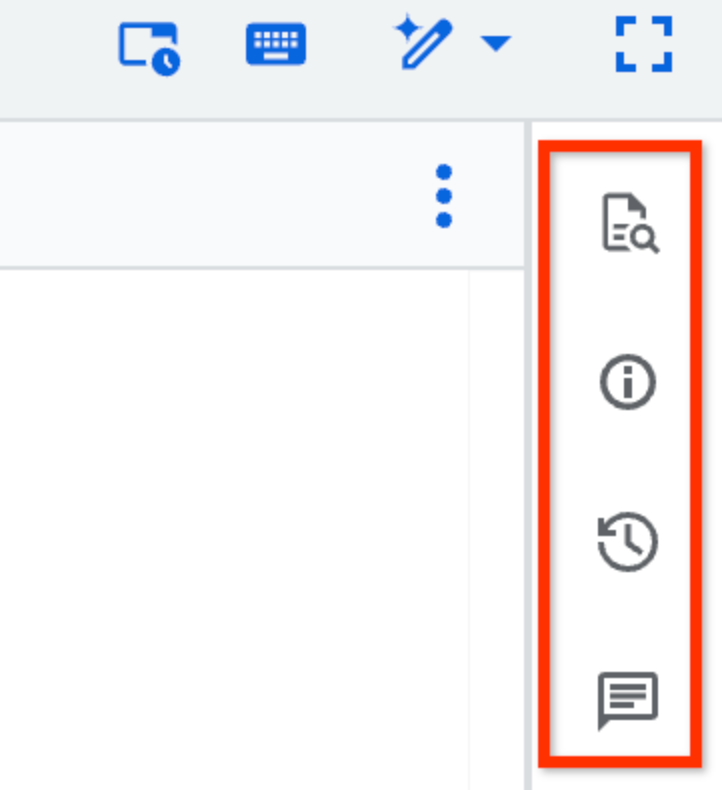
Le funzionalità della barra degli strumenti Dettagli, Cronologia delle versioni e Commenti sono in anteprima. Per fornire un feedback o richiedere assistenza per queste funzionalità, invia un'email all'indirizzo bqui-workspace-pod@google.com.
Condividere le query salvate
Per condividere una query salvata con un utente, devi prima concedere a quest'ultimo l'accesso alla query salvata e aggiungerlo a un ruolo IAM appropriato. Poi, genera un link alla query salvata e condividilo con l'utente.
Gli utenti con cui condividi una query vedono solo la versione più recente. Le modifiche salvate automaticamente che non hai salvato esplicitamente non vengono visualizzate nella query condivisa.
Nella console Google Cloud , vai alla pagina BigQuery.
Nel riquadro a sinistra, fai clic su Explorer:

Se non vedi il riquadro a sinistra, fai clic su Espandi riquadro a sinistra per aprirlo.
Nel riquadro Explorer, espandi il progetto e fai clic su Query.
Individua e fai clic sulla query salvata a cui vuoi concedere l'accesso. Puoi utilizzare la funzionalità di ricerca o i filtri per trovare la query.
Fai clic su Condividi, quindi fai clic su Gestisci autorizzazioni.
Nel riquadro Gestisci autorizzazioni, fai clic su Aggiungi utente/gruppo.
Nel campo Nuove entità, inserisci un'entità.
Nell'elenco Ruolo, seleziona uno dei seguenti ruoli:
- Proprietario del codice: può eseguire qualsiasi azione sulla query salvata, inclusa l'eliminazione o la condivisione.
- Editor di codice: può modificare la query.
- Code Viewer: può visualizzare la query.
(Facoltativo) Per visualizzare un elenco completo di ruoli e impostazioni di condivisione avanzate, fai clic su Condivisione avanzata.
Fai clic su Salva.
Per tornare alle informazioni sulla query salvata, fai clic su Chiudi.
Per generare un link alla query salvata, fai clic su Condividi e poi su Ottieni link.
Il link viene copiato negli appunti.
Aprire una versione di una query salvata come nuova query
Per aprire una versione di una query salvata esistente come nuova query:
Nella console Google Cloud , vai alla pagina BigQuery.
Nel riquadro a sinistra, fai clic su Explorer:

Se non vedi il riquadro a sinistra, fai clic su Espandi riquadro a sinistra per aprirlo.
Nel riquadro Explorer, espandi il progetto e fai clic su Query.
Seleziona una query salvata. Puoi utilizzare la funzionalità di ricerca o i filtri per trovare la query.
Fai clic su Cronologia delle versioni.
Fai clic su Visualizza azioni accanto a una versione della query salvata e poi su Apri come nuova query.
Aggiornare le query salvate
Le modifiche apportate al testo di una query salvata vengono salvate automaticamente due secondi dopo che hai smesso di digitare e vengono visualizzate nella Cronologia delle versioni come Le tue modifiche. Le modifiche salvate automaticamente non sono una nuova versione della query. Le modifiche salvate automaticamente vengono visualizzate ogni volta che apri la query, ma non sono visibili a nessun altro, a meno che tu non le salvi esplicitamente come nuova versione della query. Le query salvate automaticamente sono in anteprima.
Nella console Google Cloud , vai alla pagina BigQuery.
Nel riquadro a sinistra, fai clic su Explorer:

Nel riquadro Explorer, espandi il progetto e fai clic su Query.
Seleziona una query salvata. Puoi utilizzare la funzionalità di ricerca o i filtri per trovare la query.
Modifica la query.
Per salvare la query modificata, fai clic su
 Salva query > Salva query
o premi Ctrl+S (o Cmd+S su macOS).
Salva query > Salva query
o premi Ctrl+S (o Cmd+S su macOS).Viene creata una nuova versione della query.
Caricare le query salvate
Puoi caricare una query SQL locale per utilizzarla come query salvata in BigQuery Studio. La query salvata caricata è visibile anche nella pagina BigQuery della console Google Cloud .
Per caricare una query salvata:
Nella console Google Cloud , vai alla pagina BigQuery.
Nel riquadro a sinistra, fai clic su Explorer:

Nel riquadro Explorer, espandi il progetto, quindi esegui una delle seguenti operazioni:
- Accanto a Query, fai clic su Visualizza azioni > Carica query SQL.
- Accanto al nome del progetto Google Cloud , fai clic su Visualizza azioni > Carica nel progetto > Query SQL.
Nella finestra di dialogo Carica SQL, nel campo SQL, fai clic su Sfoglia e poi seleziona la query che vuoi caricare.
(Facoltativo) Nel campo Nome SQL, modifica il nome della query.
Nel campo Regione, seleziona la regione in cui vuoi caricare la query salvata.
Fai clic su Carica.
Puoi accedere alla query salvata tramite il riquadro Spazio di esplorazione.
Query salvate classiche
Utilizza le sezioni seguenti per scoprire come creare e aggiornare query salvate classiche. Per saperne di più sulla condivisione, la migrazione e l'eliminazione delle query classiche salvate, consulta Query classiche salvate.
Autorizzazioni richieste per le query classiche salvate
Per creare, visualizzare, aggiornare ed eliminare le query salvate classiche sono necessarie le seguenti autorizzazioni IAM:
- Query salvate classiche private:
- La creazione di query salvate classiche private non richiede autorizzazioni speciali. Puoi salvare una query privata in qualsiasi progetto, ma solo tu puoi visualizzarla, aggiornarla o eliminarla.
- Query salvate classiche a livello di progetto:
- La creazione di una query salvata classica a livello di progetto richiede le autorizzazioni
bigquery.savedqueries.create. Il ruolo predefinitobigquery.admininclude le autorizzazionibigquery.savedqueries.create. - La visualizzazione di una query salvata classica a livello di progetto richiede le autorizzazioni
bigquery.savedqueries.getebigquery.savedqueries.list. I ruoli predefinitibigquery.adminebigquery.userincludono le autorizzazionibigquery.savedqueries.getebigquery.savedqueries.list. - L'aggiornamento di una query salvata classica a livello di progetto richiede
le autorizzazioni
bigquery.savedqueries.update. Il ruolo predefinitobigquery.admininclude le autorizzazionibigquery.savedqueries.update. - L'eliminazione di una query salvata classica a livello di progetto richiede le autorizzazioni
bigquery.savedqueries.delete. Il ruolo predefinitobigquery.admininclude le autorizzazionibigquery.savedqueries.delete.
- La creazione di una query salvata classica a livello di progetto richiede le autorizzazioni
- Query salvate classiche pubbliche:
- La creazione di query classiche salvate pubbliche non richiede autorizzazioni speciali. Puoi salvare una query salvata classica pubblica in qualsiasi progetto, ma solo tu puoi aggiornarla o eliminarla. Chiunque abbia il link può visualizzare una query salvata pubblica classica.
Per saperne di più sui ruoli IAM in BigQuery, vedi Ruoli e autorizzazioni predefiniti.
Creare query salvate classiche
Nella console Google Cloud , vai alla pagina BigQuery.
Fai clic su Query SQL.
Nell'editor di query, inserisci una query SQL valida. Ad esempio, puoi eseguire una query su un set di dati pubblico:
SELECT name, SUM(number) AS total FROM `bigquery-public-data.usa_names.usa_1910_2013` GROUP BY name ORDER BY total DESC LIMIT 10;
Fai clic su
 Salva query (classica) > Salva query (classica).
Salva query (classica) > Salva query (classica).Nella finestra di dialogo Salva query, inserisci un nome per la query e poi imposta Visibilità su una delle seguenti opzioni:
- Personale (modificabile solo da te) per una query condivisa classica privata.
- Progetto (modificabile da entità con le autorizzazioni appropriate) per una query salvata classica a livello di progetto.
- Pubblica per una query salvata classica pubblica.
Fai clic su Salva.
Condividere le query salvate classiche
Puoi condividere le query salvate classiche a cui hai assegnato la visibilità a livello di progetto o pubblica. La visibilità a livello di progetto consente alle entità con le autorizzazioni richieste di visualizzare, aggiornare o eliminare la query. La visibilità pubblica consente a chiunque abbia il link alla query di visualizzarla, ma non di aggiornarla o eliminarla.
Condividi una query salvata classica con altri utenti generando e condividendo un link alla query salvata classica.
Per eseguire una query condivisa classica, gli utenti devono avere accesso ai dati a cui la query accede. Per saperne di più, vedi Concedere l'accesso a un set di dati.
Se prevedi di condividere una query salvata classica, valuta la possibilità di includere un commento nella query che ne descriva lo scopo.
Nel riquadro a sinistra, fai clic su categoria Esplora versione classica:
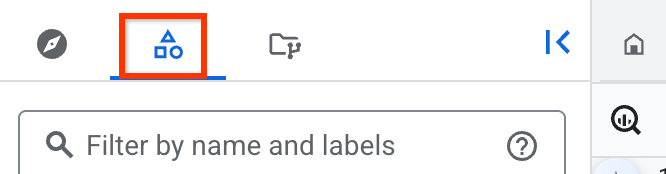
Se non vedi il riquadro a sinistra, fai clic su Espandi riquadro a sinistra per aprirlo.
Nel riquadro Explorer classico, espandi il progetto, fai clic su Query(classiche) e poi trova la query salvata classica che vuoi condividere.
Fai clic su Visualizza azioni accanto alla query, quindi fai clic su Ottieni link.
Condividi il link con gli utenti a cui vuoi concedere l'accesso alla query.
Aggiornare le query salvate classiche
Nella console Google Cloud , vai alla pagina BigQuery.
Nel riquadro a sinistra, fai clic su categoria Esplora versione classica:
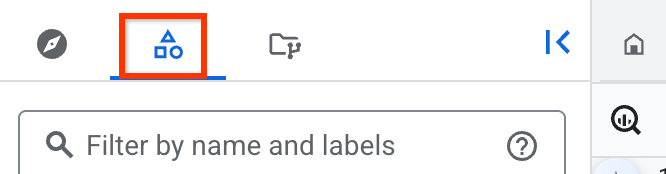
Nel riquadro Explorer classico, espandi il progetto e la cartella (Classic) Queries e, se necessario, la cartella Project queries.
Fai clic sul nome di una query salvata classica per aprirla.
Modifica la query.
Per salvare la query modificata, fai clic su
 Salva query (versione classica) > Salva query (versione classica).
Salva query (versione classica) > Salva query (versione classica).
Passaggi successivi
- Scopri come gestire le query salvate.

